Les traductions sont fournies par des outils de traduction automatique. En cas de conflit entre le contenu d'une traduction et celui de la version originale en anglais, la version anglaise prévaudra.
Ajout d'une clé CMK à votre compte
Avant de commencer, assurez-vous que vous disposez d'un rôle IAM qui accorde à l'utilisateur administrateur l'accès à la console de gestion des clés QuickSight d'administration Amazon. Pour plus d'informations sur les autorisations requises, consultez la rubrique Politiques basées sur l'identité IAM pour Amazon QuickSight : utilisation de la console de gestion des clés d'administration.
Vous pouvez ajouter des clés qui existent déjà dans AWS KMS votre QuickSight compte afin de chiffrer vos QuickSight données.
Pour en savoir plus sur la façon de créer une clé à utiliser QuickSight, consultez le Guide du développeur du service de gestion des AWS clés.
Pour ajouter une nouvelle clé CMK à votre QuickSight compte.
-
Sur la page de QuickSight démarrage, choisissez Gérer QuickSight, puis choisissez KMS keys.
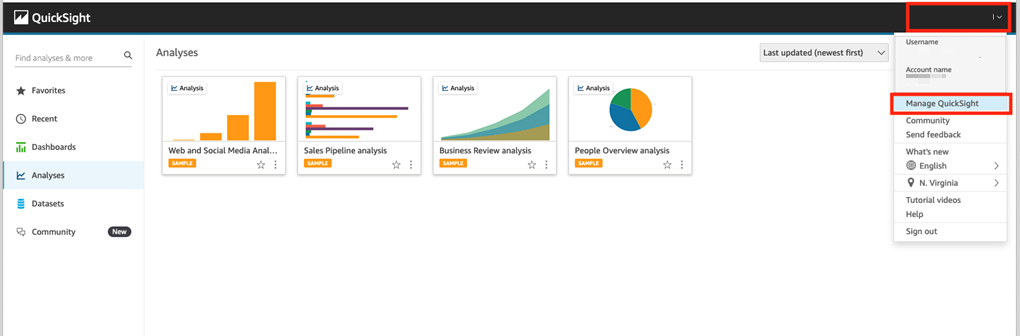
-
Sur la page Clés KMS, choisissez Gestion. Le tableau de bord Clés KMS s'ouvre.
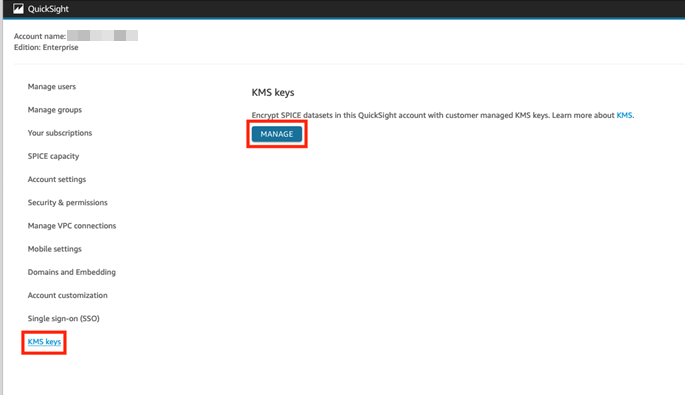
-
Sur le tableau de bord Clés KMS, choisissez Sélectionner une clé.
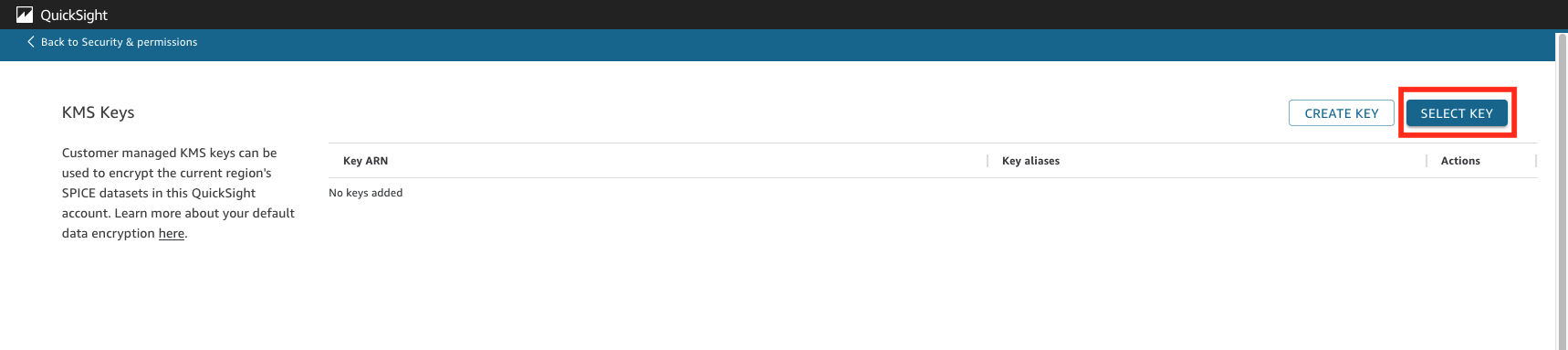
-
Dans la fenêtre contextuelle Sélectionner une clé, choisissez Clé pour ouvrir la liste. Choisissez ensuite la clé que vous souhaitez ajouter.

Si votre clé ne figure pas dans la liste, vous avez la possibilité de saisir manuellement l'ARN de la clé.
-
(Facultatif) Sélectionnez l'option Utiliser comme clé de chiffrement par défaut pour les nouvelles données dans la région actuelle de ce QuickSight compte pour définir la clé sélectionnée comme clé par défaut. Un badge bleu apparaît à côté de la clé par défaut pour indiquer son état.
Lorsque vous choisissez une clé par défaut, toutes les nouvelles QuickSight données créées dans la région qui héberge votre QuickSight compte sont cryptées avec la clé par défaut.
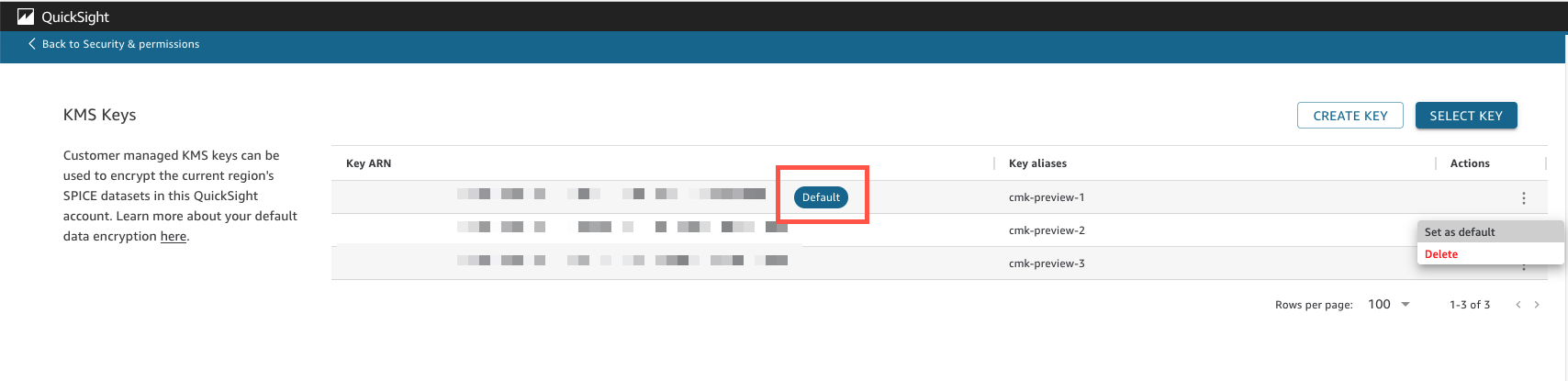
-
(Facultatif) Ajoutez d'autres clés en répétant les étapes précédentes de cette procédure. Vous avez la possibilité d'ajouter autant de clés que vous le souhaitez, mais vous ne pouvez avoir qu'une seule clé par défaut à la fois.